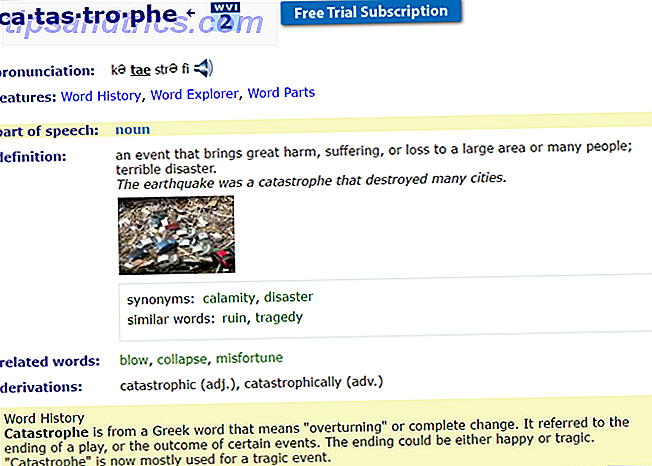Geniet je graag van Gnome 2, maar wil je niet blijven draaien op oude code? De MATE-desktopomgeving heeft mogelijk ondersteuning voor de code behouden, maar het is nog steeds dezelfde oude code. Probeer Gnome Flashback voor de nieuwere Gnome 3, maar zie er hetzelfde uit als Gnome 2.
Sinds Gnome 3 is uitgebracht GNOME 3 Beta - Welcome To Your New Linux Desktop GNOME 3 Beta - Welkom bij je nieuwe Linux-bureaublad Meer lezen, mensen hebben geklaagd over hoe anders het was vergeleken met Gnome 2 - op een slechte manier. Sindsdien zijn er verschillende projecten om dit probleem te verhelpen. Unity is gecreëerd door Canonical voor Ubuntu als een andere desktop-shell bovenop de Gnome 3-backbone Ubuntu 11.04 Unity - A Big Leap Forward voor Linux Ubuntu 11.04 Unity - Een grote sprong voorwaarts voor Linux Het is er. De nieuwste versie van Ubuntu heeft een geheel nieuwe gebruikersinterface: Unity. Het bevat ook een veel verbeterd Software Center, naast de gebruikelijke updates voor de duizenden gratis programma's die Ubuntu biedt. Canonical besliste ... Lees meer. Kaneel was ongeveer hetzelfde Cinnamon 2.0 Sloot GNOME, Functies Verbeterd Gebruikers- en Window Management Cinnamon 2.0 Sloot GNOME, Functies Verbeterd Gebruikers- en Window Management Cinnamon, de desktop-shell die gebruikt wordt in Linux Mint, heeft eindelijk v2.0 uitgebracht, die voorzien is van nieuwe window tiling en snapping, samen met verbeterde opties voor gebruikersbeheer. Lees meer voor Linux Mint. De MATE desktop-omgeving was in wezen een vork en voortzetting van de codebasis van Gnome 2. Een overzicht van MATE: is het een echte GNOME 2-replica voor Linux? Een samenvatting van MATE: Is It een echte GNOME 2-replica voor Linux? De wereld van Linux-bureaubladomgevingen is sindsdien enorm veranderd. Gnome 3 werd geboren, Gnome 2 werd in wezen naar de zijkant gegooid, Gnome 3 werd gevorkt om kaneel te maken, enzovoort. Gnome ... Read More, wat betekent dat het geen voordeel kan halen uit de voordelen van Gnome 3, zoals snellere, schonere code.
Als je echter op een moderne Gnome 3-basis wilt zijn met de Gnome 2-look, is je antwoord eindelijk aangekomen in de vorm van Gnome Flashback.
Over Gnome Flashback
Gnome Flashback is een andere alternatieve desktop-shell voor de Gnome 3-backbone. Deze lijkt echter vrijwel identiek aan Gnome 2, die veel van de hoop en dromen van mensen kan bevredigen. In feite was het onderdeel van Gnome 3 als de "Gnome fallback" -optie, maar dat werd uiteindelijk een paar releases later verwijderd.
Het goede nieuws? Het is heel gemakkelijk te installeren en te gebruiken. Het slechte nieuws? Het lijkt erop dat het alleen beschikbaar is op Ubuntu - officieel, tenminste. Het installeren op andere distributies vereist mogelijk meer werk.
Het ziet er hetzelfde uit!
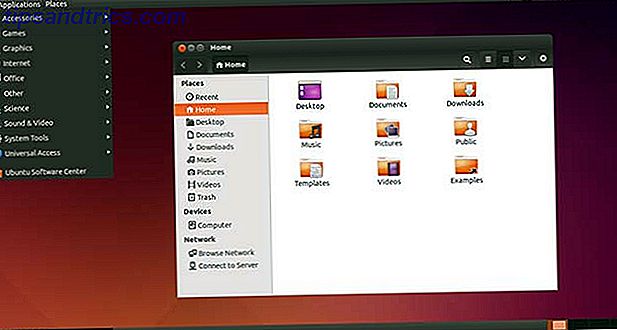
Alles over de Gnome 2-interface is aanwezig in Gnome Flashback. U hebt de menu's Toepassingen en Plaatsen in de linkerbovenhoek. U hebt ook links een knop Bureaublad weergeven, een paneel met alle geopende vensters aan de onderkant en de virtuele bureaubladen in de rechteronderhoek.
Gnome Flashback vs. MATE
Er is echter een groot verschil tussen Gnome Flashback en MATE. Gnome Flashback is slechts een alternatieve shell bovenop Gnome 3, wat betekent dat het nog steeds alle dezelfde Gnome 3-applicaties eronder gebruikt, inclusief de nieuwere Nautilus bestandsbrowser en het Gnome Control Center.
MATE hield echter alles aan Gnome 2, inclusief de oudere Nautilus bestandsbrowser en het ontbreken van een Gnome Control Center. Dat krijg je niet met Gnome Flashback.
Daarom is Gnome Flashback goed als je van de nieuwere Gnome-applicaties houdt maar de desktop gewoon haat, terwijl MATE beter is voor diegenen die ook een hekel hebben aan de nieuwere Gnome-applicaties.
Installatie van Gnome Flashback
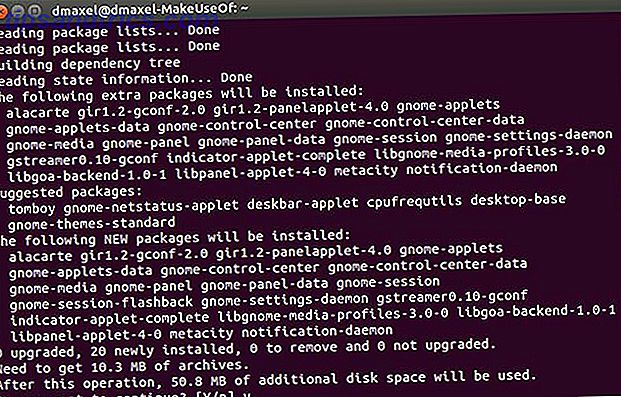
Om Gnome Flashback te installeren, hoeft u alleen maar een terminalvenster te openen en de opdracht uit te voeren:
sudo apt-get update && sudo apt-get install gnome-session-flashback
Dit zal je pakketlijsten verversen om er zeker van te zijn dat het de nieuwste versies van pakketten downloadt en vervolgens selecteert het de Gnome Flashback metapackage om te installeren, die alle andere vereiste pakketten als afhankelijkheden bevat.
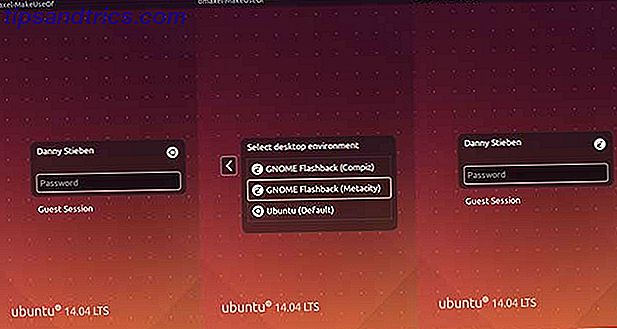
Zodra de installatie is voltooid, logt u uit en klikt u op het Ubuntu-logo naast uw naam in de aanmeldingsbeheerder. Kies nu de Gnome Flashback (Metacity) sessie, die het Ubuntu-logo in een Gnome-logo verandert en u kunt inloggen zoals gewoonlijk. Je zou nu naar een Gnome 2-achtige interface moeten kijken!
Pijnloos Gnome 2-achtig bureaublad
Als Ubuntu-gebruiker zul je zien dat dit een snelle en pijnloze manier is om een Gnome 2-achtige desktop op je computer te krijgen. Als u deze optie toevoegt aan de verzameling beschikbare bureaubladomgevingen, heeft u letterlijk elke keuze - er is geen excuus meer om te zeggen dat er geen desktopomgeving is die u bevalt.
Wat zou je liever gebruiken, Gnome Flashback of MATE? Laat het ons weten in de reacties!